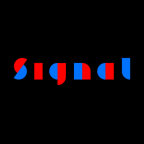Nommer vos polices
Font names are important because they determine font menu grouping and ordering, which is crucial for the way your fonts will appear to your users. Naming your font family can be a little tricky, so you will be happy that we shared our best tips in the following tutorial.
Les noms de polices de caractères sont importants, car ils déterminent l’ordre et les regroupements dans les menus des polices, ce qui a un énorme impact sur l’expérience de vos utilisateurs. Les noms de polices sont stockés à six endroits différents dans la police, en fait en y pensant bien, même davantage que cela, ce qui ne nous facilite vraiment pas la tâche. En fait, ce nombre a augmenté au fil du temps.
Ah oui! de plus, différentes applis lisent l’information des noms de polices de manière différente. Bonne chance.
Nom de famille et nom de style
Essentiellement, les polices de caractères avec le même Nom de famille peuvent, en sorte, être groupées ensemble dans l’interface utilisateur. Comment c’est fait exactement, bien sûr, dépend du logiciel qui emploie vos polices. Vous pouvez assigner le Nom de famille sous Fichier > Informations de police… > Police > Nom de famille:

Les polices individuelles de votre police de caractères sont différenciées par leur Nom de style, qui est réglé dans Fichier > Informations de police… > Instances. Chaque instance a un champ Nom de style. Les noms de style typiques sont: Regular, Italic, Bold, Medium, Light Italic, Display Bold, Caption Italic, etc. En d’autres mots, une combinaison de mots clés pour:
- La graisse: Thin, Light, Extralight, Regular, Medium, Semibold, Bold, Extrabold, Heavy, Black, etc.
- La chasse: Compressed, Condensed, Extended, Expanded, etc.
- L’inclinaison: Italic, Oblique, Upright Italic, Backslant, etc.
- Le corps optique: Display, Text, Caption, Small
Bien entendu, vous pouvez utiliser n’importe quel nom de style. Si cela est approprié à votre design, vous pouvez, par exemple, nommer votre instance Felt Tip (pointe-feutre) ou Hatched (hachurée) ou Outline (contour) ou n’importe quel autre nom qui vous plaise. Les accents latins occidentaux ne devraient pas causer de problèmes dans les logiciels récents.
Si vous voulez que certaines de vos instances aient des noms de famille différents du nom de famille par défaut entré sous Fichier > Informations de police… > Police > Nom de famille, vous pouvez ajouter un paramètre personnalisé nommé familyName.
Vous vous retrouverez alors avec un schéma de nom tel que celui-ci:
| Nom de famille | Nom de style |
|---|---|
| MaFamilleDeCaractères | Regular |
| MaFamilleDeCaractères | Italic |
| MaFamilleDeCaractères | Bold |
| MaFamilleDeCaractères | Bold Italic |
| MaFamilleDeCaractères | Semibold |
| MaFamilleDeCaractères | Semibold Italic |
| MaFamilleDeCaractères | Black |
| MaFamilleDeCaractères | Black Italic |
| MaFamilleDeCaractères | Condensed |
| MaFamilleDeCaractères | Condensed Italic |
| MaFamilleDeCaractères | Condensed Bold |
| MaFamilleDeCaractères | Condensed Bold Italic |
| MaFamilleDeCaractères | Condensed Semibold Italic |
| MaFamilleDeCaractères | Condensed Black |
| MaFamilleDeCaractères | Condensed Black Italic |
Noms localisés
Cependant, pour une compatibilité maximale, il y a des avantages à garder le Nom de famille et le Nom de style en caractères ASCII simples, anglais, et court. Si vous voulez aller plus loin et utiliser d’autres caractères que l’ASCII de base (pour un nom français, japonais, arménien ou tchèque par exemple), c’est une bonne idée d’ajouter des noms localisés.
Afin de localiser votre nom de famille de caractères, allez à Fichier > Informations de police… > Police, ajoutez un paramètre personnalisé en cliquant sur le bouton plus dans la section des paramètres personnalisés, sélectionnez ensuite localizedFamilyName du menu pop-up Propriété, et cliquez dans le champ Valeur afin de choisir la langue et inscrire le nom:

Ajoutez un paramètre personnalisé pour chaque langue dans laquelle vous voulez que votre nom apparaisse et qui est différente de la langue par défaut du Nom de famille. La sélection de langues est limitée, car la spécification a été écrite il y a très très longtemps dans une galaxie très très loin. L’islandais et l’afrikaans sont supportés, le flamand et le néerlandais sont même différenciés, mais le malais, mongol ou macédonien n’y sont pas. Désolé, mais malheureusement nous n’y pouvons rien.
Afin de localiser votre nom de style, ajoutez le paramètre personnalisé localizedStyleName aux polices respectives dans Fichier > Informations de police… > Instances.
Vous pouvez aussi localiser le nom de famille dans les instances, c’est-à-dire que le paramètre personnalisé localizedFamilyName est aussi disponible dans Fichier > Informations de police… > Instances > Paramètres personnalisés. C’est utile si vous avez des noms de famille personnalisés pour certaines instances, et avez besoin de les localiser.
Pendant que nous y sommes, vous pouvez également ‘localiser’ le nom du designer. Comment? Avec le paramètre localizedDesigner, bien sûr. Il y a encore une autre donnée qui peut être localisée, c’est expliqué plus loin. Essayez de la trouver.
Lien de style
Vous pouvez faire les réglages des liens de famille entre les polices individuelles avec cette chose qui s’appelle Lien de style. Vous pouvez définir une instance comme le gras, l’italique ou le gras italique d’une autre instance. C’est facile avec la section Lien de style sous Fichier > Informations de police… > Instances. Il vous suffit de cocher la case Gras et/ou Italique et de remplir le nom de l’instance liée, p. ex.:

Avec les liens de style, vous pouvez créer ce qu’on appelle des ‘familles RIBBI’. RIBBI est l’acronyme de Regular, Italic, Bold et Bold Italic. Ça peut sembler contraignant, mais le but est d’activer les boutons Gras et Italique ainsi que les raccourcis dans le logiciel Office. Si vous avez lié les instances correctement, vous pouvez maintenant utiliser Cmd-B dans TextEdit pour passer du romain au gras et vice-versa, ou encore Ctrl-I dans Word sur Windows pour alterner entre le romain et l’italique. Soit dit en passant, vous pouvez faire la même chose dans Adobe InDesign avec Cmd-Shift-B et Cmd-Shift-I.
Vous avez peut-être déduit par vous-même que les liens de style ne peuvent que créer une relation entre quatre styles et pas plus. Une autre chose à considérer est que les styles liés ne sont pas affichés dans le menu de polices de Microsoft Office. Seul le romain est visible et les styles sont accédés exclusivement par les boutons G et I (ou les raccourcis respectifs). En conséquence, nous recommandons la stratégie qui suit pour lier les styles:
- L’instance ‘Bold’ est le Gras du ‘Regular’.
- L’instance ‘Italic’ est l’Italique du ‘Regular’.
- L’instance ‘Bold Italic’ est le Gras et l’Italique du ‘Regular’. (Faites attention: et non le gras de l’italique ou encore l’italique du gras.)
- Tous les autres italiques sont l’Italique de leur variante romaine respective, p. ex., ‘Semibold Italic’ est l’Italique du ‘Semibold’.
- Pour tous les autres caractères verticaux, c.-à-d., romains, laissez les réglages vides.
Donc, si nous avons tout fait correctement, nos réglages de famille de caractères ressembleront à ceci:
| Nom de famille | Nom de style | Lien de style |
|---|---|---|
| MaFamilleDeCaractères | Regular | - |
| MaFamilleDeCaractères | Italic | Italique du Regular |
| MaFamilleDeCaractères | Bold | Gras du Regular |
| MaFamilleDeCaractères | Bold Italic | Gras et Italique du Regular |
| MaFamilleDeCaractères | Semibold | - |
| MaFamilleDeCaractères | Semibold Italic | Italique du Semibold |
| MaFamilleDeCaractères | Black | - |
| MaFamilleDeCaractères | Black Italic | Italique du Black |
| MaFamilleDeCaractères | Condensed | - |
| MaFamilleDeCaractères | Condensed Italic | Italique du Condensed |
| MaFamilleDeCaractères | Condensed Bold | Gras du Condensed |
| MaFamilleDeCaractères | Condensed Bold Italic | Gras et Italique du Condensed |
| MaFamilleDeCaractères | Condensed Semibold | - |
| MaFamilleDeCaractères | Condensed Semibold Italic | Italique du Condensed Semibold |
| MaFamilleDeCaractères | Condensed Black | - |
| MaFamilleDeCaractères | Condensed Black Italic | Italique du Condensed Black |
Astuce de pro: au lieu de taper le nom Regular dans le champ de lien de style, vous pouvez tout simplement laisser cet espace vide. Glyphs déduira qu’il s’agit du Regular. Voilà une source possible d’erreur en moins.
Nommer ses polices pour Windows et le logiciel Office
Microsoft Word se concentre présentement sur le Nom de famille et le Nom de style, ou les WWSFamilyName et WWSSubfamilyName, lorsque présents. WWS signifie Weight, Width et Slope (soit graisse, chasse et inclinaison).
Bon à savoir: dans la documentation technologique, Nom de famille et Nom de style sont habituellement référés sous ‘Name ID 1’ et ‘Name ID 2’. Le terme ‘Name ID’ réfère aux entrées dans la table ‘OpenType Naming Table’, qui est la façon dont l’information est stockée dans le fichier de police compilé. Pour plus d’informations, voir la spécification de la Naming Table.
Bon à savoir: les noms WWS sont stockés sous Name ID 21 (WWSFamilyName) et Name ID 22 (WWSSubfamilyName).
Le menu de police Microsoft tient pour acquis un modèle de famille où les seuls membres possibles sont les Regular, Bold, Italic, et Bold Italic, c.-à-d., les styles RIBBI avec les liens de style définis tel que décrit précédemment. Tout ce qui ne fait pas partie de ces quatre styles RIBBI doit être considéré comme une famille distincte. C’est pourquoi la recommandation officielle de Microsoft est d’utiliser la stratégie suivante pour les noms:
| Nom de famille (ID 1) | Nom de style (ID 2) |
|---|---|
| MaFamilleDeCaractères | Regular |
| MaFamilleDeCaractères | Italic |
| MaFamilleDeCaractères | Bold |
| MaFamilleDeCaractères | Bold Italic |
| MaFamilleDeCaractères Semibold | Regular |
| MaFamilleDeCaractères Semibold | Italic |
| MaFamilleDeCaractères Black | Regular |
| MaFamilleDeCaractères Black | Italic |
| MaFamilleDeCaractères Condensed | Regular |
| MaFamilleDeCaractères Condensed | Italic |
| MaFamilleDeCaractères Condensed | Bold |
| MaFamilleDeCaractères Condensed | Bold Italic |
| MaFamilleDeCaractères Condensed Semibold | Regular |
| MaFamilleDeCaractères Condensed Semibold | Italic |
| MaFamilleDeCaractères Condensed Black | Regular |
| MaFamilleDeCaractères Condensed Black | Italic |
Et ainsi de suite. En d’autres mots, le Nom de style (ID 2) ne peut qu’être un des quatre styles RIBBI. Toutes les autres informations à propos de la graisse, la chasse et l’inclinaison doivent être intégrées dans le Nom de famille (ID 1). Ce que vous pouvez aussi voir, bien sûr, est que c’est une façon de faire très différente de l’autre table un peu plus haut qui n’est pas sans problèmes. C’est difficile à gérer. Vous devez ajouter un nombre horriblement élevé de paramètres familyName, et pire encore, vous perdrez la vue d’ensemble dans Fichier > Informations de police… > Instances, puisque la plupart des noms de style seront les mêmes. De plus, ce qui peut bien fonctionner pour Word peut ne pas être idéal pour d’autres applications, comme les programmes PAO.
Mais attendez une minute…
J’ai de bonnes nouvelles: vous n’avez pas à faire cela. Glyphs le prendra en charge automatiquement au moment de l’exportation. D’après l’information de lien de style, Name ID 1 et 2 seront automatiquement placés sous les noms Windows de la table de noms. (C’est exact, l’information dans la table de noms est stockée deux fois, une pour Mac, une pour Windows. Ne demandez même pas pourquoi.) C’est pourquoi, à partir de maintenant, je ne ferai pas référence aux noms de famille et de style par défaut (tels qu’entrés dans les Informations de police) par leur Name ID, pour la bonne raison que c’est plus compliqué que cela.
Si, pour une quelconque raison, cette automatisation ne fonctionne pas, c.-à-d., les boutons G et I dans Word ne produisent pas les résultats attendus, vous pouvez prendre le contrôle de l’association de style avec un paramètre personnalisé nommé styleMapFamilyName. Cet extrait du manuel Glyphs donne une explication claire:
styleMapFamilyName: Nom de famille utilisé pour l’association de style du gras, de l’italique et du gras italique. Vous pouvez utiliser cela pour créer des sous-familles contenues dans de larges familles de caractères. ‘Jusqu'à quatre fontes peuvent se partager le nom de famille de caractères, formant un groupe de liens de style de police (regular, italic, bold, bold italic – tel que défini par les réglages de bit OS/2.fsSelection). Glyphs utilise les entrées dans le champ Nom de style et dans la section Lien de style de l’instance pour lier les quatre graisses individuelles.
Vous n’aurez sans doute pas besoin du paramètre, je vous en parle juste au cas où.
Encore plus rarement utile, le paramètre localizedStyleMapFamilyName, qui, comme son nom le suggère, est la variante localisée de styleMapFamilyName. Si j’avais à parier, je dirais qu’il a été utilisé moins de cinq fois dans au cours de l’histoire de cette glorieuse application. J’avoue toutefois ne pas faire souvent des paris.
Les noms WWS: Name ID 21 et Name ID 22
Les noms WWS, aussi connus sous Name ID 21 et Name ID 22, sont seulement nécessaires:
- si la famille a des variantes de style autre que la graisse, la chasse et l’inclinaison, c.-à-d., un axe autre que WWS;
- et seulement si ces polices ont des non-valeurs pour l’axe non-WWS, c.-à-d., s’il est impossible d’exprimer le style uniquement en termes de graisse, chasse et inclinaison.
Supposons que vous voulez étendre votre famille de caractères avec des variantes de corps optique, telles que ‘Subhead’ (sous-titre), ‘Display’ (titrage), ‘Caption’ (légende), etc. Les fontes que nous avons vues dans les tables précédentes ne nécessiteraient pas de noms WWS puisqu’elles sont non-normales sur notre nouvel axe Corps optique. Mais les nouvelles fontes que nous ajoutons, qui prennent une position spéciale, non-normale, sur notre axe Corps optique, n’ont pas besoin de noms WWS.
Pour que ça fonctionne, vous créez des familles séparées avec des noms non-normaux, et placez ces noms de famille dans l’ID 21, tout en gardant toute l’information sur la graisse, la chasse et l’inclinaison dans l’ID 22. Donc, le nom ID 22 sert non seulement pour les noms RIBBI, mais aussi pour tout ce qui est compris dans les catégories graisse, chasse ou inclinaison, comme Medium Extended Italic ou Bold Condensed Oblique.
| Nom de famille | Nom de style | Nom de famille WWS (ID 21) | Nom de sous-famille WWS (ID 22) |
|---|---|---|---|
| MaFamilleDeCaractères | Display Light | MaFamilleDeCaractères Display | Light |
| MaFamilleDeCaractères | Display Light Italic | MaFamilleDeCaractères Display | Light Italic |
| MaFamilleDeCaractères | Display Medium Extended | MaFamilleDeCaractères Display | Medium Extended |
| MaFamilleDeCaractères | Display Medium Extended Italic | MaFamilleDeCaractères Display | Medium Extended Italic |
| MaFamilleDeCaractères | Display | MaFamilleDeCaractères Display | Regular |
| MaFamilleDeCaractères | Display Italic | MaFamilleDeCaractères Display | Italic |
| MaFamilleDeCaractères | Display Bold | MaFamilleDeCaractères Display | Bold |
| MaFamilleDeCaractères | Display Bold Italic | MaFamilleDeCaractères Display | Bold Italic |
| MaFamilleDeCaractères | Display Semibold | MaFamilleDeCaractères Display | Semibold |
| MaFamilleDeCaractères | Display Semibold Italic | MaFamilleDeCaractères Display | Semibold Italic |
Comment pouvez-vous faire cela dans Glyphs? C’est facile. Il vous suffit d’ajouter les paramètres personnalisés appropriés pour les polices respectives dans Fichier > Informations de police… > Instances. Pour le nom de famille WWS, utilisez WWSFamilyName et pour le nom de sous-famille WWS, ajoutez un WWSSubfamilyName. Qui y aurait pensé.
Note 1: l’inclusion des ID 21 et 22 doit corréler exactement avec l’état d’OS/2.fsSelection.bit8, si vous savez de quoi il s’agit. Si ce n’est pas le cas, ne vous inquiétez pas, Glyphs s’en occupe automatiquement.
Note 2: pour un cas tel que MaFamilleDeCaractères Compressed, où le nom de style ne peut s’exprimer uniquement avec WWS, les noms ID 21 et 22 ne sont pas requis; ça vous revient à la mémoire? Mais en fait, les spécifications n’excluent pas l’inclusion des ID 21 et 22, pourvu que le bit 8 fsSelection soit mis à 1. Donc si ça vous le dit et que vous avez du temps devant vous, vous pouvez les ajouter partout. Mais vraiment, à votre place je sauverais du temps et j’irais plutôt m’offrir un cornet de crème glacée (au cas où vous ne le sauriez pas, il s’agit d’une glace. La traductrice est québécoise après tout!) Si vous voulez contrôler vous-même fsSelection bit 8, ajoutez le paramètre
Has WWS Namesà votre instance: selon la spécification OpenType, ce bit indique que ‘la fonte a des chaînes de “noms” cohérents avec une famille graisse/chasse/inclinaison sans requérir l’usage de “noms” ID 21 et 22.’ Gardez à l’esprit que cela a du sens seulement si le nom de votre police adhère déjà avec le schéma WWS.
Nommer vos polices pour les menus Adobe
Les polices dans les menus Adobe sont triées en sous-menus basés sur leurs noms de famille. Vous pouvez outrepasser cela avec les noms préférés (Preferred Names, Name ID 16 et 17). Donc, si vous n’aimez pas l’organisation du sous-menu, vous pouvez faire le vôtre avec PreferredFamilyName et placer le reste de vos noms de polices respectives dans PreferredSubfamilyName.
À l’intérieur du sous-menu, les polices sont triées dans cet ordre, selon:
- la classe chasse;
- la classe graisse;
- l’inclinaison (romain ou italique);
- l’ordre alphabétique du nom de style.

Vous pouvez régler la classe chasse à partir du menu Chasse (1), la classe graisse à partir du menu Graisse (2), l’inclinaison avec le bouton Italique (3), et l’ordre alphabétique, vous l’aurez peut-être deviné, avec le Nom de style (4). Qui plus est, si vous avez besoin d’une plus grande différenciation des classes chasse et graisse (car plusieurs des options vont résulter avec le même nombre affiché à droite du menu), vous pouvez ajouter les paramètres widthClass et weightClass et régler directement le nombre pour la mise en ordre.
Note: les versions plus anciennes de MS Office engraissaient automatiquement les fontes de classes de graisse plus basses que 250. Ce qui peut créer un effet bizarre avec un Extralight de classe de graisse de 200 qui apparaîtra plus gras que le Light de classe de graisse de 300. Pour éviter cela, assurez-vous que votre plus petite classe de graisse est d’au moins 250. Bien sûr, si vous n’avez que des clients avec des versions plus récentes de MS Office, ou encore qui n’ont pas du tout de MS Office, vous pouvez ignorer cette note et débuter avec 100.
Ce qui veut dire que vous pouvez faire tout ce qui vous plaît! Si vous voulez toutes les polices dans le même sous-menu, vous n’avez qu’à vous assurer que preferredFamilyName est le même pour toutes les polices. Cependant, si vous voulez que vos fontes apparaissent dans différents sous-menus, vous pouvez créer cette différenciation avec le même paramètre.
Gardez à l’esprit que vous n’avez besoin de régler ces paramètres seulement si ils diffèrent des entrées du nom de famille et du nom de style. Sinon ces paramètres ne sont pas nécessaires. Autrement dit, n’utilisez les Preferred Names que pour outrepasser les noms par défaut établis dans les noms de famille et de style. Il va sans dire que ça n’a pas de sens de les annuler avec des valeurs qui sont les mêmes.
Exemple: disons que vous avez des axes Graisse et Chasse. Et supposons que vous avez 9 graisses et 5 chasses, c.-à-d., 45 fontes au total. Imaginez le sous-menu, waouh! Vous avez deux options:
(A) Vous voulez garder toutes les 45 fontes dans un seul menu. Alors vous n’avez pas besoin de changer quoi que ce soit dans les réglages ci-haut. Félicitations, vous avez fini votre journée et pouvez aller prendre un verre.
(B) Vous voulez avoir votre police dans cinq sous-menus différents pour les cinq chasses. De cette façon, vous encombrez votre menu de polices avec cinq entrées différentes au lieu d’une seule, mais au moins vos sous-menus auront à la place seulement 9 entrées chacun. Dans ce cas, vous utiliseriez
preferredFamilyNamepour toutes les chasses non-normales, p. ex., ‘MaPoliceDeCaractères Compressed’, ‘ MaPoliceDeCaractères Condensed’, ‘ MaPoliceDeCaractères Semiextended’ et ‘ MaPoliceDeCaractères Extended’. Pour la chasse normale, le nom de famille ‘normal’, ‘ MaPoliceDeCaractères’, est suffisant. Le paramètrepreferredFamilyNamesera alors inutile.
Windows versus Mac: nom complet versus nom complet compatible
Windows utilise Name ID 4 (‘Full Name’) pour afficher le nom complet de la police, par exemple, dans un menu. Habituellement, cela consiste en un nom de famille, suivi d’une espace, suivi du nom de style. C’est aussi de cette façon que Glyphs autocalcule le nom ID 4. Pour l’outrepasser, utilisez un paramètre Name Table Entry (voir ci-après). Jusqu’ici tout va bien.
Mac utilise aussi le Name ID 4 à cet effet, pourvu qu’il n’y ait pas de Name ID 18 (‘Compatible Full Name’) dans la police. Autrement dit: si, pour une quelconque raison, le nom ID 4 dans vos menus Mac vous est insupportable, vous pouvez changer cela en ajoutant à votre instance un paramètre personnalisé compatibleFullName, accessible sous Fichier > Informations de police… > Instances.
Il va sans dire, ne faites cela que pour une bonne raison. L’utilisation de compatibleFullName peut nuire à l'interopérabilité des documents entre plateformes. Vous aurez été prévenu.
Table de noms compatibles
Je vous ai dit auparavant que Glyphs s’occupe automatiquement de jongler avec les entrées de table de noms pour les placer dans les bons endroits, ce qui fait que ces choses fonctionnent mieux dans les logiciels Adobe, ainsi que dans Microsoft Office et CoreText sur les Mac. La plupart des applications sont couvertes de cette façon.
Cependant, il se pourrait qu’un client se plaigne à l’occasion, en particuler, les utilisateurs de Quark XPress et des anciennes versions de FontExplorer. Si vous recevez le commentaire que la famille de caractères n’est pas groupée correctement dans ces applications, vous pouvez utiliser un paramètre personnalisé appelé Compatible Name Table. Cela amènera Glyphs à exporter une table de noms de style anciens.
La famille de caractères sera ensuite groupée correctement dans Quark XPress et FontExplorer. Cependant, le groupement des familles sera compromis dans les autres logiciels, Microsoft Office inclus. J’ai bien peur qu’il ne soit pas possible de tout avoir.
Noms PostScript
Les noms PostScript sont un héritage de l’ère PostScript Type 1. Certaines applications, ainsi que certains formats de fichiers utilisent le nom de police PostScript pour stocker les informations de police dans les documents. Le nom PostScript complet est destiné uniquement pour le lecteur humain. Ici également, les deux sont réglés automatiquement par Glyphs, et vous n’aurez sans doute aucun problème si vous laissez le logiciel tout simplement faire son tour de magie. Vous pouvez passer à la section suivante à moins d’avoir une bonne raison de faire ses réglages vous-mêmes.
Le nom de police PostScript peut être défini dans Fichier > Informations de police… > Instances avec le paramètre personnalisé postscriptFontName. Cependant, cela peut être compliqué pour deux raisons: la longueur du nom et la restriction de caractères. Techniquement, le nombre maximal de caractères est 127, ce qui devrait être suffisant pour presque toutes les polices. Par contre, certains anciens logiciels comme Adobe Type Manager (ATM), ne considèrent que la première moitié, c.-à-d., 63 caractères. En d’autres mots, les vieilles applications pourraient ne pas pouvoir différencier deux polices, ou encore mal fonctionner, si les 63 premiers caractères des noms de polices PostScript sont les mêmes. La bonne nouvelle: si vous ne vous souciez pas des anciens logiciels, vous pouvez ignorer cette restriction. Mais si la compatibilité avec les anciens logiciels est importante pour vous, cela peut se compliquer davantage: les premiers interprètes PostScript peuvent accepter seulement 29 (oui, vingt-neuf) caractères. Argh.
Astuce de pro: la limite de 29 caractères s’applique aussi aux fontes web EOT. Bien que le format EOT est rapidement en train de devenir un format dépassé, il peut être encore nécessaire dans certains cas. Ou encore, le client, par prudence, souhaite avoir tous les formats disponibles. Or, si vous exportez une EOT, vous pourriez également vouloir définir le nom de police PostScript, et vous assurer qu’il ne dépasse pas 29 caractères de long.
À propos de la restriction de caractères, votre nom de police PostScript peut seulement contenir des caractères 7-bit ASCII sans caractère de commande, sans espace, ou ces dix caractères: [](){}<>/% puisqu’ils sont réservés au langage PostScript. Le trait d’union - est réservé pour connecter les noms de famille et de style. En d’autres mots, vous pouvez utiliser ces caractères et rien d’autre:
!"#$&'*+,-.0123456789:;=?@ABCDEFGHIJKLMNOPQRSTUVWXYZ\^_@abcdefghijklmnopqrstuvwxyz|~Ce qui veut dire que MaPoliceDeCaractères Condensed Extrabold Italic deviendra MaPolice-CondensedExtraboldItalic, qui est 33 caractères de long. Tenons en plus pour acquis que votre client demande que cette flasheuse de 1988, qui ne peut gérer que 29 caractères, soit supportée. Afin d’atteindre la limite de longueur, vous pouvez abréger la partie du nom de style pour CdXBdIt. Par conséquent, le nom complet de la police, deviendra MaPolice-CdXBdIt, qui comprend 16 caractères. Vous pouvez maintenant dépoussiérer ces machines et les sortir du musée.
Dans Tech Note #5088, Adobe recommande ces abréviations pour les noms de style:
| Court | Complet |
|---|---|
| Bd | Bold |
| Bk | Book |
| Blk | Black |
| Cm | Compressed |
| Cn | Condensed |
| Ct | Compact |
| Dm | Demi (préfixe) |
| Ds | Display |
| Ex | Extended |
| Hv | Heavy |
| Ic | Inclined |
| It | Italic |
| Ks | Kursiv (allemand pour: Italic) |
| Lt | Light |
| Md | Medium |
| Nd | Nord |
| Nr | Narrow |
| Obl | Oblique |
| Po | Poster |
| Rg | Regular |
| Sl | Slanted |
| Sm | Semi (préfixe) |
| Su | Super |
| Th | Thin |
| Ult | Ultra (préfixe) |
| Up | Upright |
| X | Extra (préfixe) |
Au cas où vous vous le demanderiez, ‘Nord’ et ‘Nord italique’ ont été les toutes premières graisses de la fameuse famille de caractère Antique Olive de Roger Excoffon mise en marché en 1960. Ce sont des variantes larges et ultra-grasses. Comme Adobe a publié une version numérique dans sa bibliothèque, ces noms ont été ajoutés à la liste au moment où Adobe l’a élaborée. À ma connaissance, c’est la seule occurrence.
Le nom PostScript complet peut être défini avec le paramètre personnalisé postscriptFullName, encore une fois sous Fichier > Informations de police… > Instances. Ici, la lisibilité pour le lecteur humain est la clé, puisqu’il s’agit du nom complet de la police comme il est supposé apparaître à l’utilisateur; pour cette raison les espaces sont permises. Il doit ‘convenir à l’affichage dans les menus de polices’, selon Adobe.
Nous sommes donc entièrement libres d’écrire ce que nous voulons, n’est-ce pas? Et bien, pas exactement. Selon la Adobe Tech Note #5088, certains systèmes font correspondre le nom de famille de caractères avec le nom Postscript complet ‘pour le triage en groupes de famille.’ Par conséquent, le nom Postscript complet devrait débuter avec le nom de famille. Le nom Postscript complet ‘est complété en ajoutant des attributs de style — généralement dans cet ordre: graisse, chasse, inclinaison, corps optique’ (Adobe Technote #5088), p. ex., ‘Bold Extended Italic Display’, ‘Medium Condensed Oblique Caption’, ‘Semibold Oblique’, ‘Compressed Poster’ ou ‘Light’.
Encore une fois, recourez à postscriptFontName et postscriptFullName seulement et seulement si vous ne pouvez faire autrement et que ça vous permet d’éviter des problèmes incontrôlables. Autrement, oubliez tout cela et laissez Glyphs définir les noms PostScript, puisqu’il le fait très aisément de toute façon.
Entrées de la table de noms
Si vous savez ce que vous faites, et que vous n’avez peur de rien, vous pouvez élaborer vous-même toute la table de noms. Vous pouvez définir chaque entrée de la table de noms pour toutes sortes de langues, dans toutes sortes d’encodages et pour toutes sortes de plateformes. Il vous suffit d’aller à Fichier > Informations de police… > Instances, puis de choisir une instance, d’ajouter ensuite le paramètre personnalisé Name Table Entry, et finalement, d’utiliser une des structures qui suivent pour la valeur:
<nameID>; <nameString>
Exemple:4; MaPoliceDeCaractères Bold Italic(nom complet anglais Windows)
Dans ce cas,
<platformID>sera présumé en tant que 3 (Windows), et par la suite,<encID>en tant que 1 (Unicode), et<langID>en tant que 0x0049 (Windows anglais).
Note: les versions antérieures à 2.5 de Glyphs ajoutent une espace après le point-virgule à l’entrée de la table de noms. Ce bogue a été réparé. Si le maintien de la compatibilité avec d’anciennes versions du logiciel est importante pour vous, nous vous recommandons d’omettre l’espace et d’entrer le nom immédiatement après le point-virgule.
<nameID> <platformID>; <nameString>
Exemple:4 1; MyFont Bold Italic(nom anglais complet Mac)
Si
<platformID>est spécifié en tant que 1 (Mac), alors<encID>et<langID>seront tous les deux assumés en tant que 0 (MacRoman et Mac anglais).
<nameID> <platformID> <encID> <langID>; <nameString>
Exemple:4 3 1 0x040C; MaPolice Gras Oblique(nom français complet Windows)
Si
<platformID>est spécifié à 1 (Mac), alors<encID>peut être un nombre entre 0 et 32, et<langID>un nombre entre 0 et 150 (voir encodage et ID de langue spécifiques à la plateforme Macintosh).
Si<platformID>est spécifié à 3 (Windows),<encID>peut être entre 0 et 10 et<langID>doit être un nombre hexadécimal sous 0x8000 (voir l’encodage et ID de langue spécifiques à Windows).
La <platformID> peut soit être 1 pour Macintosh ou 3 pour Windows. Les <encID> et <langID>, optionnelles, représentent soit un encodage et ID de langue Windows ou Macintosh, selon la <platformID>. Elles doivent être des nombres entre 0 et 65536, et peuvent être entrées sous une forme décimale, octale ou hexadécimale. La spécification de syntaxe AFDKO stipule que ‘les nombres décimaux doivent débuter avec un chiffre autre que 0, les nombres octaux avec un chiffre 0 et les nombres hexadécimaux avec un préfixe 0x aux nombres et lettres hexadécimales a - f ou A - F.’
Entre vous et moi, les deux seules plateformes qui comptent vraiment sont la plateforme ID 1 Macintosh et la plateforme ID 3 Windows, ou même, seulement ID 3 Windows, en fait. Toutes les autres plateformes ID 0; Unicode, 2 ISO et 4 Custom sont très peu, ou même pas, utilisées. L’une d’entre elles, 2 ISO, est même maintenant obsolète. Faites tout de même attention si vous définissez vous-mêmes les entrées de la table de noms, en particulier si vous sélectionnez la forme longue du paramètre, car chaque plateforme possède sa propre liste impénétrable d’encodages et ID de langues. Haha, ils arrivent pour m’enlever, hahaha. Alors si vous voulez vraiment faire cela vous-même, vous vous retrouverez souvent à naviguer sur cette page web: Microsoft OT Spec: The Naming Table, qui donne la liste de tous les encodages et ID de langues que votre cœur de geek puisse désirer.
Voici une table succincte des entrées de la table de noms que vous pouvez définir avec <nameID>, excepté celles avec un astérisque. Les liens vous amènent à la page des spécifications Microsoft:
| nameID | Description |
|---|---|
| ID 0 | Chaîne de caractères du copyright. |
| * ID 1 | Nom de famille. |
| * ID 2 | Nom de style. |
| * ID 3 | Chaîne unique de l’identifiant. Les applications peuvent l’utiliser pour identifier la police. Souvent une combinaison des noms de famille et de style, du nombre de la version et de l’année. |
| ID 4 | Nom complet de la police. Un nom de la police qui est complet, unique et lisible pour l’humain. Utilisé par Windows. Souvent une combinaison des noms de famille et de style. |
| * ID 5 | Chaîne de caractères de la version. Information du vendeur de polices, de la mise en marché et de la version. Habituellement, le mot ‘Version’ suivi du nombre de la version sous la forme x.xxx. Peut aussi être défini avec le paramètre versionString. |
| * ID 6 | Nom complet PostScript. Peut aussi être défini avec le paramètre postscriptFontName. |
| ID 7 | Chaîne de caractères de la marque déposée. Facultatif, nécessaire seulement si vous enregistrez la police en tant que marque déposée. |
| ID 8 | Nom du fabricant. |
| ID 9 | Nom du designer. |
| ID 10 | Description. Texte arbitraire. |
| ID 11 | URL du vendeur. Pensez à inclure le protocole de l’URL, c.-à-d., débuter avec http:// etc. |
| ID 12 | URL du designer. Pensez à inclure le protocole de l’URL, c.-à-d., débuter avec http:// etc. |
| ID 13 | Description de la licence. Un résumé en une ou deux phrases des permissions et interdictions lors de l’utilisation de la police. Par exemple: peut être installée sur x appareils et ne peut être revendue. |
| ID 14 | URL de l’information de la licence. Lien de la page web contenant le texte en entier de la convention de la licence. |
| ID 16 | Nom de famille préféré. À définir seulement si différent d’ID 1. |
| ID 17 | Nom de sous-famille préféré. À définir seulement si différent d’ID 2. |
| ID 18 | Nom complet compatible. Uniquement pour Macintosh. À définir seulement si différent d’ID 4. |
| ID 19 | Texte modèle. Certaines applis l’affichent lorsqu’une police est prévisualisée. |
| ID 20 | Nom PostScript CID findfont. Officiellement obsolète, mais encore en usage avec les fontes CJK. |
| ID 21 | Nom de famille WWS. |
| ID 22 | Nom de sous-famille WWS. |
| ID 23 | Nom de palette pour fond clair. Réservé aux polices couleur COLR/CMAP. |
| ID 24 | Nom de palette pour fond foncé. Réservé aux polices couleur COLR/CMAP. |
| ID 25 | Préfixe du nom des variations PostScript. Réservé aux fontes variables. |
Pour la majorité de ces entrées, il existe des façons plus judicieuses de les définir; habituellement avec un champ texte dans l’interface utilisateur ou encore un paramètre personnalisé. Si vous décidez de le faire, vous pouvez habituellement vous en sortir en définissant uniquement le nom Windows. En d’autres mots, utilisez la forme courte du paramètre <nameID>; <nameString> et vous aurez terminé.
Je le répète, mais ne faites cela seulement si, pour une raison ou une autre, la table de noms produite par Glyphs ne fonctionne pas pour vous, et que vous savez très bien ce que vous faites. Les définir vous-mêmes pour le simple exercice de le faire va fort probablement briser quelque chose ce qui vous causera bien des problèmes inutiles.
Nombreux remerciements à Rob McKaughan de Microsoft pour avoir fourni la majorité de l’information expliquée dans ce tutoriel. Certains passages citent fidèlement Rob.
Mise à jour 2017-12-17: Correction d’erreurs typographiques, ajout d’un exemple pour le paramètre preferredFamilyName.
Mise à jour 2017-12-17: Ajout du paragraphe au sujet de l’Antique Olive Nord. Merci bien, Jean François Porchez! Ajout d’informations à propos des entrées de table de noms (Name Table Entries) et les noms PostScript Names dans les EOT. Merci bien, Phil Garnham!
Mise à jour 2018-07-05: Retrait de vieilles restrictions du paramètre Name Table Entry, car maintenant tous les Name ID peuvent être définis avec le paramètre.
Mise à jour 2019-03-19: Correction d’erreurs typographiques; remplacement de MaFonte par MaPolice et Mac Roman par MacRoman (merci Nathalie).
Traduction française de Nathalie Dumont.